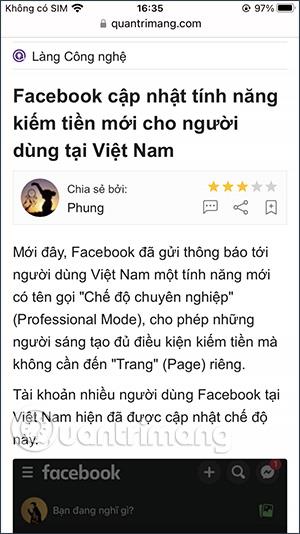Safari vafrinn á iOS 16 hefur verið uppfærður með fjölda nýrra eiginleika, eins og að deila Safari flipahópum eða leita að orðum í Safari svipað og Ctrl + H flýtileiðin í tölvuvafranum. Orðaleitaraðgerðin á Safari iPhone mun hjálpa þér að finna fljótt í hvaða málsgrein leitarorðið birtist, sérstaklega þegar við vöfrum á vefnum og lesum dagblöð og viljum fljótt finna efnið sem við þurfum. Greinin hér að neðan mun leiða þig til að finna orð á iPhone Safari.
Leiðbeiningar til að finna orð á iPhone Safari
Skref 1:
Þú opnar vefsíðuna á Safari eins og venjulega. Síðan þegar þú vilt leita að ákveðnu leitarorði, ýttu á og haltu inni leitarorðinu á vefsíðunni og auðkenndu síðan leitarorðið sem þú vilt finna. Næst smellum við á valmyndarörina eins og sýnt er hér að neðan.


Skref 2:
Sýnir nýja viðmótið, notandinn smellir á leitaraðgerðina til að finna auðkennda leitarorðið á vefsíðunni.
Skref 3:
Þú munt strax sjá leitarorðaviðmótið á Safari með orðaleitartólinu eins og sýnt er hér að neðan. Þegar þú smellir á upp og niður örvarnar mun orðaleitarmaðurinn færast á staðinn sem inniheldur leitarorðið .
Við höldum áfram að leita með öðrum leitarorðum á Safari á sama hátt og hér að ofan.



Skref 4:
Til að geta leitað að orðum á Safari nánar, smelltu á örina og þú munt sjá valkostina Bæði orð og passa hástafir til að finna sértækasta orðið eins og þú vilt.

Skref 5:
Til dæmis, með leitarorðið Facebook spólur hér að neðan, þegar þú slekkur á stillingu fyrir samsvörun hástafa , finnur leitarvélin fljótt allar málsgreinar með leitarorði sem þú slóst inn sem inniheldur orð sem eru ekki hástafir.


Kennslumyndband um að finna orð á Safari iPhone